- লেখক Jason Gerald [email protected].
- Public 2024-01-15 08:10.
- সর্বশেষ পরিবর্তিত 2025-01-23 12:07.
এই উইকিহাউ আপনাকে শেখায় কিভাবে গুগল ম্যাপে একটি অনুপস্থিত (বা অনুপলব্ধ) জায়গার ঠিকানা যোগ করতে হয়। আপনি Google মানচিত্রের মোবাইল সংস্করণ এবং ডেস্কটপ সংস্করণের মাধ্যমে এটি করতে পারেন। আপনি যদি এমন একটি ব্যবসার মালিক হন যা আপনি গুগল ম্যাপে যোগ করতে চান, তাহলে প্রথমে আপনার ব্যবসাকে গুগলের সাথে নিবন্ধন করুন যাতে এর অবস্থান গুগল ম্যাপে যোগ করা যায়।
ধাপ
2 এর মধ্যে 1 পদ্ধতি: মোবাইল অ্যাপের মাধ্যমে
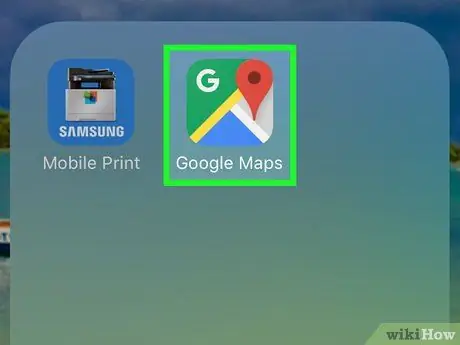
ধাপ 1. গুগল ম্যাপ খুলুন।
গুগল ম্যাপস আইকনে ট্যাপ করুন, যা একটি মানচিত্রে একটি লোকেশন মার্কারের মত দেখাচ্ছে। এর পরে, ম্যাপ ভিউ খোলা হবে।
যদি অনুরোধ করা হয়, একটি অ্যাকাউন্ট নির্বাচন করুন অথবা পরবর্তী ধাপে যাওয়ার আগে অ্যাকাউন্টের জন্য ইমেল ঠিকানা এবং পাসওয়ার্ড লিখুন।
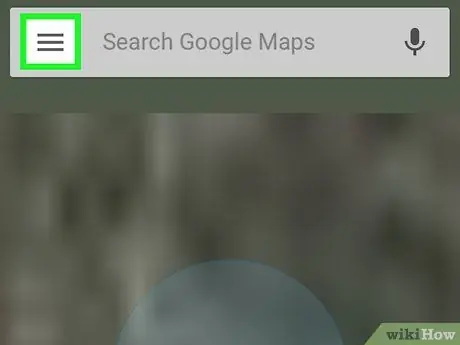
পদক্ষেপ 2. বোতামটি স্পর্শ করুন।
এটি পর্দার উপরের বাম কোণে। এর পরে, একটি পপ-আউট মেনু প্রদর্শিত হবে।
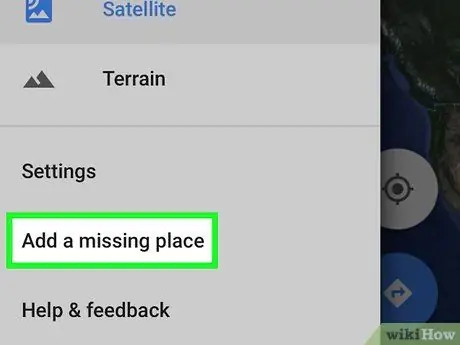
ধাপ 3. একটি অনুপস্থিত স্থান যোগ করুন বিকল্পে আলতো চাপুন।
আপনি মেনুর নীচে এই বিকল্পটি দেখতে পারেন। এর পরে, আপনাকে "একটি জায়গা যুক্ত করুন" পৃষ্ঠায় নিয়ে যাওয়া হবে।
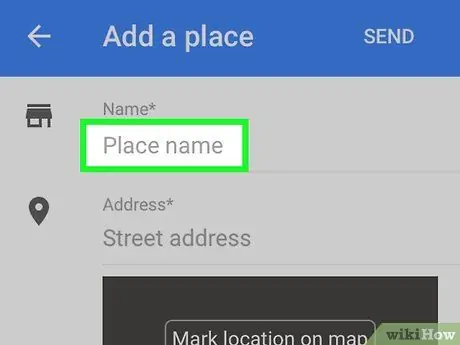
ধাপ 4. জায়গার নাম লিখুন।
স্ক্রিনের শীর্ষে "নাম" ক্ষেত্রটি আলতো চাপুন, তারপরে আপনি যে জায়গাটি যুক্ত করতে চান তার নাম টাইপ করুন।
আপনি মানচিত্রে যে নামটি দেখাতে চান সে অনুযায়ী স্থানটির নাম বানান করতে হবে।
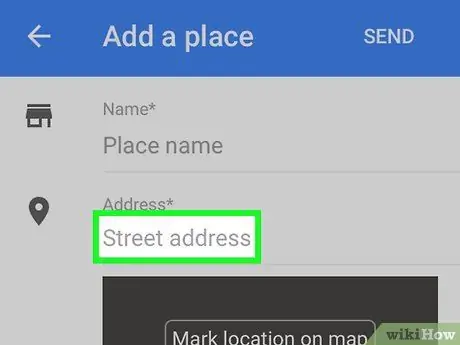
পদক্ষেপ 5. জায়গার ঠিকানা লিখুন।
"ঠিকানা" ক্ষেত্রটিতে আলতো চাপুন এবং জায়গার ঠিকানা লিখুন। নিশ্চিত করুন যে আপনি শহর, প্রদেশ/অঞ্চলের নাম এবং প্রয়োজনে ডাক কোড অন্তর্ভুক্ত করেছেন।
আপনি যত বেশি তথ্য অন্তর্ভুক্ত করবেন, গুগল যত দ্রুত আপনি যোগ করতে চান তার অস্তিত্ব যাচাই করবে।
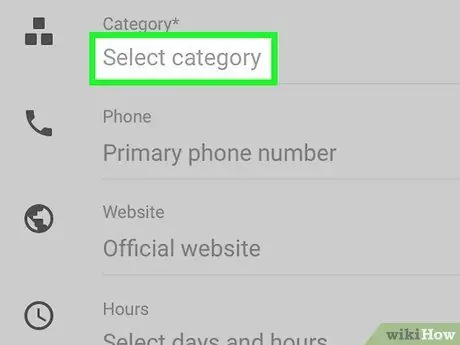
পদক্ষেপ 6. একটি স্থান বিভাগ নির্বাচন করুন।
"ক্যাটাগরি" ক্ষেত্রটি স্পর্শ করুন এবং আপনার যোগ করা স্থানটির সাথে সামঞ্জস্যপূর্ণ বিভাগটি স্পর্শ করুন।
আপনি টেক্সট ফিল্ডে ক্যাটাগরির কীওয়ার্ড টাইপ করে আরও নির্দিষ্ট ক্যাটাগরির জন্য অনুসন্ধান করতে পারেন।
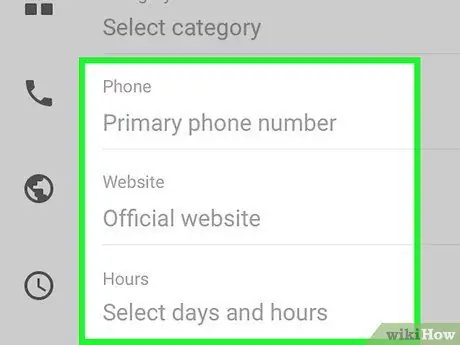
ধাপ 7. অতিরিক্ত তথ্য লিখুন।
আপনি স্থান সম্পর্কে অতিরিক্ত (alচ্ছিক) তথ্য লিখতে পারেন:
- “ ফোন নম্বর "(ফোন নম্বর) -" ক্ষেত্রটি স্পর্শ করুন ফোন ”, তারপর আপনার যোগ করা জায়গার ফোন নম্বর লিখুন।
- “ ওয়েবসাইট "(ওয়েবসাইট) - টাচ কলাম" ওয়েবসাইট ”, তারপর ওয়েবসাইটের ঠিকানা লিখুন যেখানে এটি যুক্ত করা হয়েছিল।
- “ ঘন্টার "(অপারেশন ঘন্টা) - টাচ কলাম" ঘন্টা যোগ করুন ", অপারেশনের দিন নির্বাচন করুন, এবং বিকল্পটি স্পর্শ করে জায়গার খোলার এবং বন্ধের সময় যোগ করুন" খোলা এবং বন্ধ ঘন্টা সেট করুন ”, তারপর উপযুক্ত অপারেটিং ঘন্টা নির্বাচন করুন। একবার আপনি সপ্তাহের কমপক্ষে একটি দিন যোগ করলে, আপনি লিঙ্কটিতে ট্যাপ করে বিভিন্ন দিনের জন্য আরও কয়েক ঘন্টা অপারেশন যোগ করতে পারেন " ঘন্টা যোগ করুন ”.
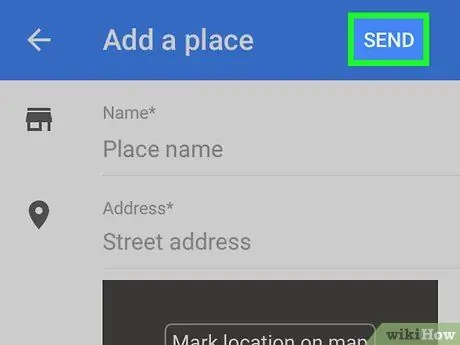
ধাপ 8. পাঠান স্পর্শ করুন।
এটি পর্দার উপরের ডান কোণে। এর পরে, অতিরিক্ত স্থানের জন্য একটি আবেদন গুগলে পাঠানো হবে। আপনি দুই সপ্তাহের মধ্যে আবেদন গ্রহণ বা প্রত্যাখ্যান সংক্রান্ত একটি ইমেল পাবেন।
কিছু অ্যান্ড্রয়েড ফোনে, স্ক্রিনের উপরের ডানদিকে কোণায় কাগজের বিমান আইকনে আলতো চাপুন " পাঠান ”.
2 এর পদ্ধতি 2: ডেস্কটপ সাইটের মাধ্যমে
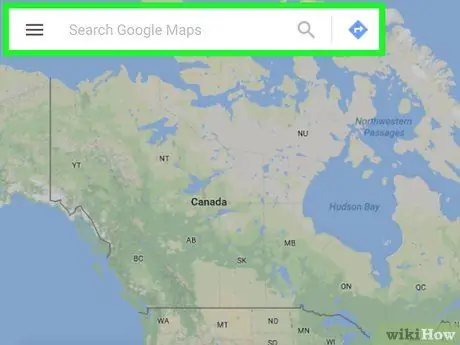
ধাপ 1. গুগল ম্যাপ খুলুন।
ব্রাউজারে https://www.google.com/maps দেখুন। একবার গুগল ম্যাপে সাইন ইন করলে, আপনি এই ওয়েবসাইট থেকে জায়গা যোগ করতে পারেন।
আপনি যদি আপনার অ্যাকাউন্টে লগ ইন না করেন, তাহলে লিঙ্কটিতে ক্লিক করুন " সাইন ইন করুন "পৃষ্ঠার উপরের ডান কোণে এবং চালিয়ে যাওয়ার আগে আপনার গুগল ইমেল ঠিকানা এবং পাসওয়ার্ড লিখুন।
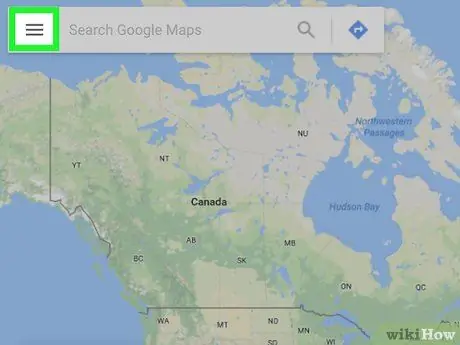
পদক্ষেপ 2. বোতামটি ক্লিক করুন।
এটি পৃষ্ঠার উপরের বাম কোণে। এর পরে, উইন্ডোর বাম দিকে একটি নতুন মেনু উপস্থিত হবে।
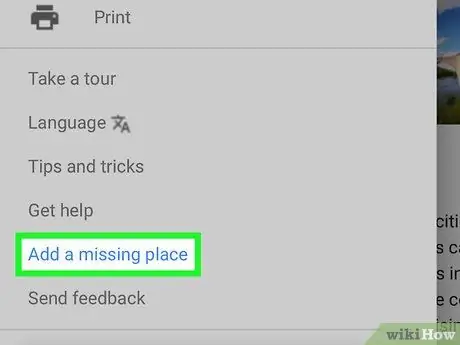
ধাপ 3. একটি অনুপস্থিত স্থান যোগ করুন ক্লিক করুন।
এই লিঙ্কটি পপ-আউট মেনুর নীচে রয়েছে। একবার ক্লিক করলে, পৃষ্ঠার উপরের বাম কোণে "একটি জায়গা যোগ করুন" উইন্ডোটি উপস্থিত হবে।
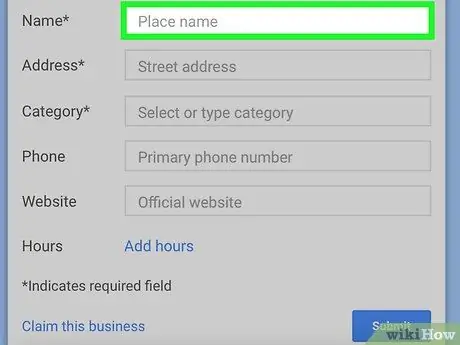
ধাপ 4. জায়গার নাম লিখুন।
"একটি জায়গা যোগ করুন" উইন্ডোর শীর্ষে "নাম" ক্ষেত্রটিতে ক্লিক করুন, তারপরে আপনি মানচিত্রে যে স্থানটি যুক্ত করতে চান তার নাম টাইপ করুন।
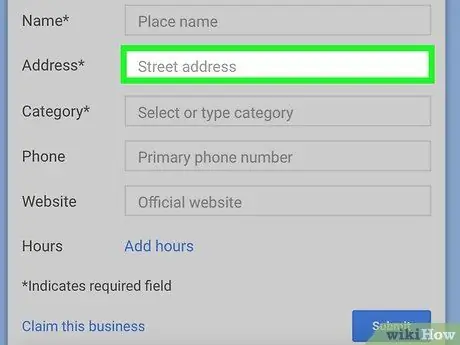
পদক্ষেপ 5. জায়গার ঠিকানা যোগ করুন।
"ঠিকানা" ক্ষেত্রে, জায়গার ঠিকানা লিখুন। প্রযোজ্য হলে এই ঠিকানায় অবশ্যই শহর, প্রদেশ/অঞ্চল এবং ডাক কোড অন্তর্ভুক্ত করতে হবে।
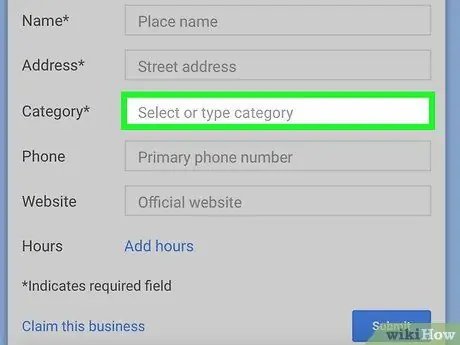
ধাপ 6. স্থান নির্দেশিকা নির্বাচন করুন।
"বিভাগ" কলামে ক্লিক করুন, তারপর উপযুক্ত স্থান বিভাগ নির্বাচন করুন (যেমন " রেঁস্তোরা ”) ড্রপ-ডাউন মেনুতে।
আপনি টেক্সট ফিল্ডে ক্যাটাগরি এন্ট্রি টাইপ করে আরো নির্দিষ্ট ক্যাটাগরির জন্য অনুসন্ধান করতে পারেন।
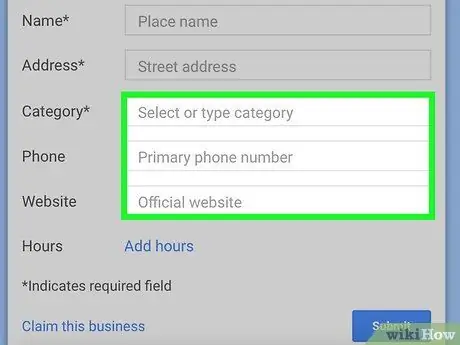
ধাপ 7. স্থান সম্পর্কে অন্যান্য তথ্য যোগ করুন।
আপনি নিম্নরূপ অতিরিক্ত তথ্য যোগ করতে পারেন:
- “ ফোন নম্বর "(ফোন নম্বর) - কলামে ক্লিক করুন" ফোন ”, তারপর আপনি যে জায়গাটি যোগ করতে চান তার ফোন নম্বর টাইপ করুন।
- “ ওয়েবসাইট "(ওয়েবসাইট) - কলামে ক্লিক করুন" ওয়েবসাইট এবং ওয়েবসাইটের ঠিকানা লিখুন যেখানে আপনি এটি যুক্ত করেছেন।
- “ ঘন্টার "(অপারেশনের ঘন্টা) - লিঙ্কে ক্লিক করুন" ঘন্টা যোগ করুন ”, অপারেশনের দিন নির্বাচন করুন, এবং ভেন্যু খোলার এবং বন্ধের সময় যোগ করুন। আপনি আবার লিঙ্কে ক্লিক করতে পারেন " ঘন্টা যোগ করুন "প্রয়োজনে বিভিন্ন দিনের জন্য অপারেশনের ঘন্টা যোগ করা।
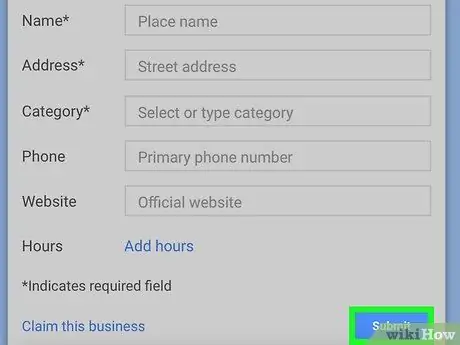
ধাপ 8. জমা দিন বোতামে ক্লিক করুন।
এটি "একটি জায়গা যোগ করুন" উইন্ডোর নীচের ডান কোণে একটি নীল বোতাম। যতক্ষণ পর্যন্ত যোগ করা স্থানটি Google মানচিত্রে না দেখানো হয়, ততক্ষণ একটি স্থান যোগ করার অনুরোধ Google- এ পাঠানো হবে। আপনি কয়েক সপ্তাহের মধ্যে আপনার স্পেস অ্যাপ্লিকেশনের গ্রহণ বা প্রত্যাখ্যান নিশ্চিত করার জন্য একটি ইমেল পাবেন।
- যদি যোগ করা স্থানটি ইতিমধ্যেই মানচিত্রে থাকে, তাহলে আপনি একটি পপ-আপ উইন্ডো দেখতে পাবেন স্থান এবং তার ঠিকানা।
- যদি আপনি একটি পপ-আপ উইন্ডো দেখেন যা আপনাকে বলছে যে জায়গাটি আপনি যোগ করতে চান তা ভুল জায়গায়/ঠিকানায় আছে, "ক্লিক করুন" তবুও জমা দিন ”.






